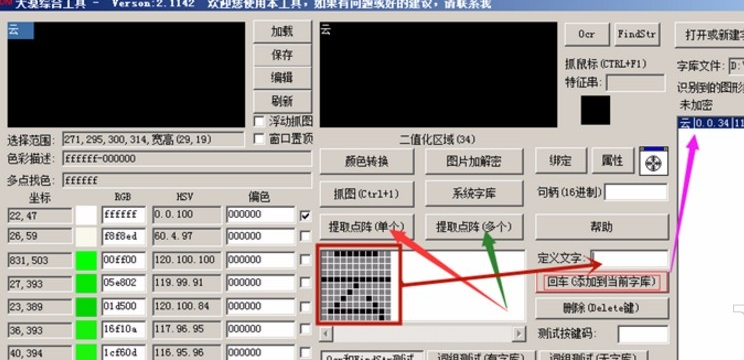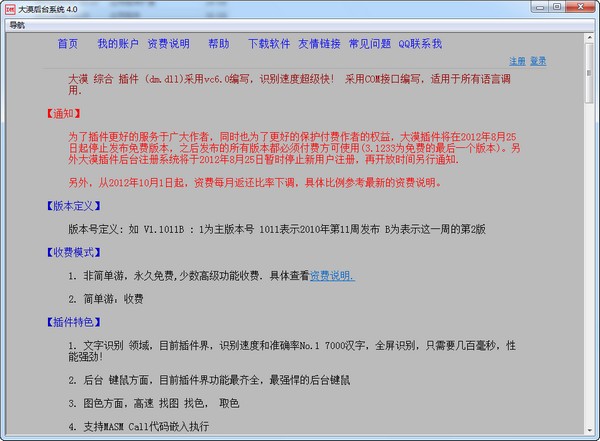大漠插件是一款综合性很强的综合插件,主要功能是用于游戏辅助,拥有机器语言识别功能。大漠插件的识别速度非常快,而且兼容性很强,适合所有语言调用。用户可以使用大漠插件来快速获取各类资源,伸受开发人员青睐。
软件特色
1、文字识别领域,目前插件界,识别速度和准确率No.1 7000汉字,全屏识别,只需要几百毫秒,性能强劲!
2、后台键鼠方面,目前插件界功能最齐全,最强悍的后台键鼠。
3、图色方面,高速找图找色,取色。
4、支持MASM Call代码嵌入执行。
软件内容
文字识别方面
1、所有文字识别接口都支持后台gdi 后台gdi2 后台dx 后台dx2 后台dx3 以及前台normal
2、支持RGB HSV颜色识别。
3、支持RGB HSV差色识别。
4、支持多种颜色混合识别(最多10种)。
5、支持连体字识别。
6、支持背景色识别。
7、支持点阵模糊识别(防杂点干扰)。
8、支持查找指定字符串在屏幕的坐标。
9、支持查找指定字符串在屏幕上的所有坐标。
10、支持在未知文字的情况下进行词组识别。
11、支持在没有字库的情况下,进行词组范围识别。
12、支持多字库,最多10个字库。方便针对不同的情况制作字库。
13、完全兼容91OCR字库(txt字库,mdb不支持)。
14、支持字库自定义加密解密。
15、支持识别指定图片中的文字。
16、支持在代码中添加字库。
图色方面
1、所有图色接口都支持后台gdi 后台gdi2 后台dx 后台dx2 后台dx3 以及前台normal。
2、支持颜色查找,多种颜色查找,并可指定搜索的方向以及相似度。
3、支持图形查找,多个图形查找,并可指定搜索的方向以及相似度。
4、支持直接获取某点的颜色(RGB,HSV)。
5、支持直接对某点的颜色进行比较,可指定相似度。
6、可直接对任意区域进行截图,并保存为bmp(24位色)。
7、可获取某范围的RGB和HSV颜色均值。
8、支持图片透明色。
9、支持多图查找。
10、支持直接获取图像数组,方便二次开发。
11、支持多点找色。
键鼠方面
1、所有键鼠接口都支持windows消息模拟,dx以及前台。
2、前台完全模拟,功能和按键自带的完全一样。
3、后台windows消息模拟(类似于按键自带的后台键鼠)。
4、dx键盘几乎支持所有游戏后台组合键。
5、后台dx (首创,支持大型的3D以及2d游戏键鼠的模拟)。
后台方面
1、两个函数,搞定前后台的切换,非常简单快捷。
窗口方面
1、支持任意绘制的信息提示窗口,可以随着游戏窗口的移动而移动。
2、信息提示窗口可以鼠标拖动,更加方便快捷。
3、支持获取通过正常手段获取不到的窗口句柄,比如QQ系列游戏。
4、支持枚举窗口。
5、支持获取窗口各种状态。
6、支持对窗口进行各种操作,关闭,最小化等等。
内存方面
1、支持CE格式的内存读取。
2、支持各种数据类型的搜索,以及多次搜索(类似CE)。
3、强力内存接口,按键自带的读不到,可以试试这个。
4、强力的内存写接口(简单游版本不支持)。
汇编方面(简单游版本不支持)
1、支持MASM语法的汇编语句,支持本进程以及目标进程的汇编代码嵌入执行(俗语Call)。
2、支持机器码和MASM语句的互转。
答题器
1、支持前后台的截图发送到服务端。
2、支持前后台的截取动画发送到服务端。
功能介绍
【颜色格式】
1、RGB模式
RRGGBB-偏色RR偏色GG偏色BB 适用于颜色偏差较大的场合。
2、HSV模式
H.S.V-偏色H.偏色S.偏色V 适用于颜色接近的场合。
例如,RGB模式: 9f2e3f-000000 表示颜色为9f2e3f,RGB的偏色都为0。
9f2e3f-020202 表示颜色为9f2e3f,RGB的偏色都为02。
HSV模式: 20.30.20-0.0.0 表示颜色为20.30.20,HSV的偏色都为0。
20.30.20-0.0.20 表示颜色为20.30.20,HSV的偏色为0 0 20。
【接口详细描述】
请下载压缩包,包内有详细的接口说明文档。
【工具部分】
字库制作工具的使用,主要分为2大功能模块。
1、一个是抓图,制作自定义字库,任意形状都可以。
2、第二个是根据系统中的字体,来制作字库。
大漠综合工具抓图步骤 大漠综合工具使用教程
1.打开软件之后,在电脑上先建立一个字库和一个图片库,也就是建立两个存放字库和图片库的文件夹,然后自己命名。
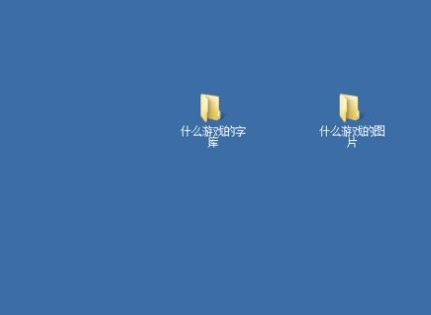
2.需要注意的一点是在存放字库的文件夹中,需要先建立一个TXT文本文件,创建之后才能保存抓到的字。
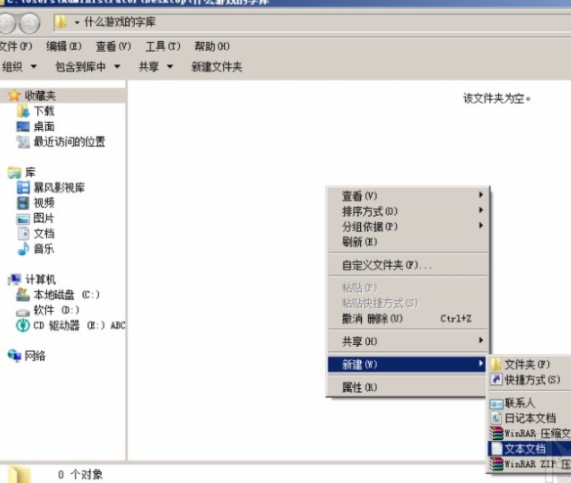
3.打开软件之后我们在界面的右上角点击“打开或新建字库”按钮,点击之后选择刚刚新建的字库文件夹中的TXT文件,接着勾选“自动备份字库”选项。
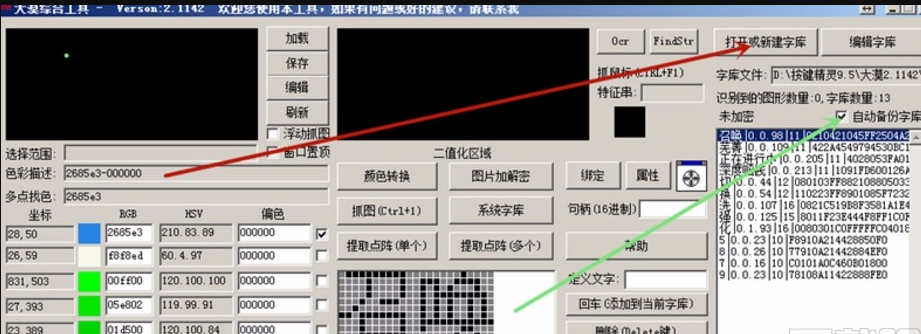
4.勾选自动备份字库选项之后我们就可以开始简单的抓字操作了,点击下图中所示的按钮或者Ctrl+1快捷键,就会出现鼠标提示。
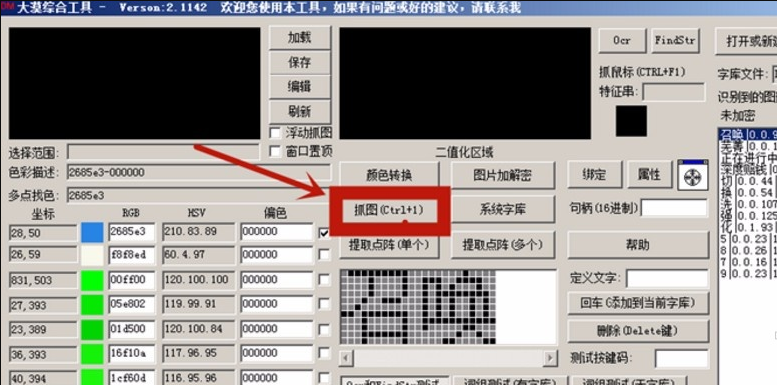
5.出现鼠标提示之后,软件的界面就会自动隐藏,然后鼠标的移动范围就会出现一个坐标细节,如下图中所示。
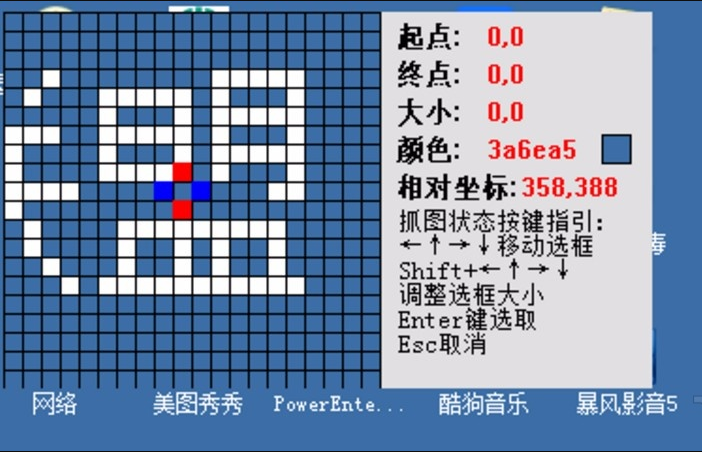
6.我们将鼠标移动到想要抓字的附近之后,可以通过上下左右箭头来移动选框位置,点击Enter键即可选取。
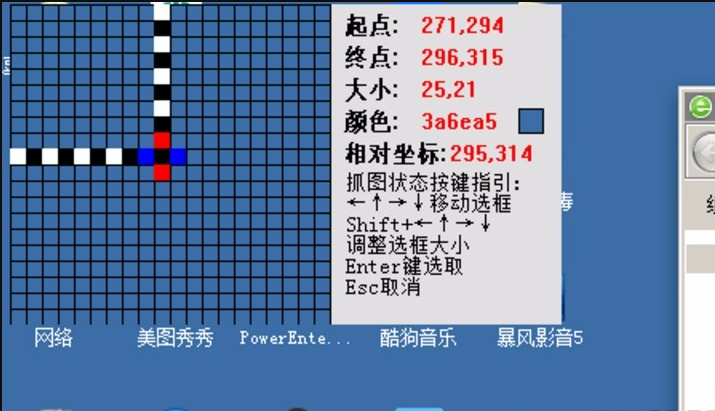
7.点击回车键选取之后,我们抓到的字就会出现到软件的主界面中,如下图中所示。
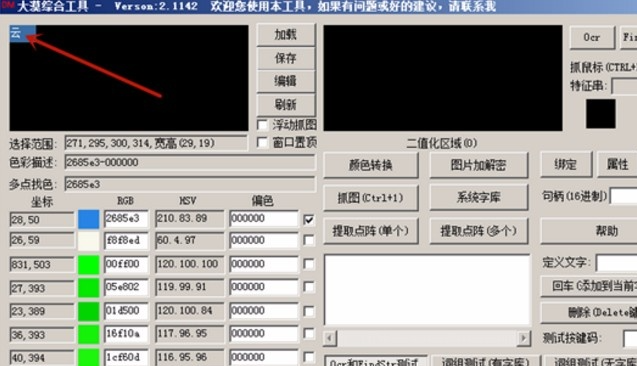
8.抓到之后我们可以看到它在界面中显示的各项坐标数据,如下图中所示。
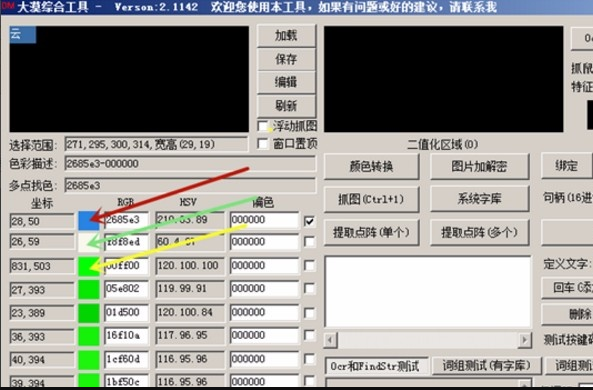
9.最后我们想要保存抓到的字的话,就点击提取点阵按钮,然后在框中就会出现抓取的文字,如“云”,之后我们在右边的定义文字选项框中也输入云字之后,按下回车键就可以进行保存了,打开字库文件夹中的TXT文件即可查看保存的数据。